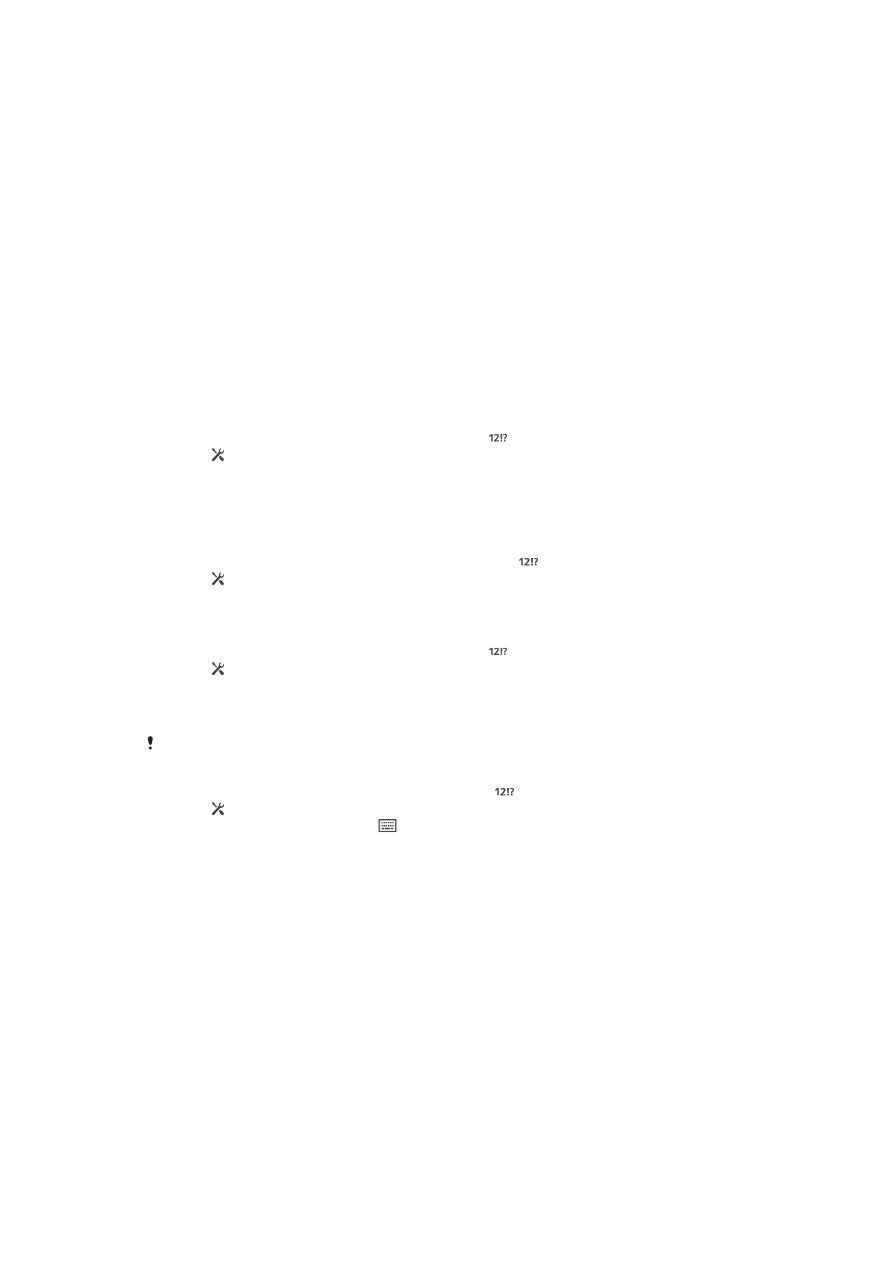
Ngaluyukeun kibor Experia
Basa ngasupkeun teks make kibor di layar, anjeun tiasa ngakses setelan kibor jeung
setelan input teks nu sejen nu mantuan anjeun nyetel pilihan pikeun basa tulisan, prediksi
teks, spasi otomatis, jeung titik gancang. Kibor bisa make data tina talatah jeung aplikasi
sejenna pikeun nginget gaya nulis Anjeun. Aya oge pituduh Personalisasi nu nuntun
anjeun pikeun nyetel nu setelan dasar, ameh bisa ngamimitian gancang.
Pikeun ngakses setelan kibor di layar
1
Basa Anjeun nulis teks make kibor di layar, ketok .
2
Ketok , teras ketok
Setelan kibor tur robah setelan nu dipikahoyong.
3
Pikeun nambahkeun basa kanggo input teks, ketok
Basa tulisan tur tandaan
kotak centang nu luyu.
4
Ketok
OKE pikeun ngonpirmasi.
Pikeun ngarobah setelan input teks
1
Sawaktos Anjeun nulis teks make kibor di layar, ketok .
2
Ketok , teras ketok
Setelan kibor > Setelan input teks tur pilih setelan nu
sasuai.
Pikeun mintonkeun kenop Smiley
1
Basa Anjeun nulis teks make kibor di layar, ketok .
2
Ketok , teras ketok
Setelan kibor> Simbol jeung keom.
3
Cirian kotak centang
Kenop keom.
Milih varian tata perenah kibor
Varian tata perenah ngan sadia pikeun kibor di layar upami anjeun milih dua atawa tilu basa
tulisan tur meureun teu sadia dina sadaya basa tulisan.
1
Waktu anjeun nulis teks make kibor di layar, ketok .
2
Ketok , teras ketok
Setelan kibor.
3
Ketok
Basa tulisan, teras ketok .
4
Milih varian tata perenah kibor.
5
Ketok
OKE pikeun ngonpirmasi.
39
Ieu pérsi Internét tina ieu publikasi. © Citak kanggo pamakéan pribados wungkul.